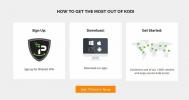Kā instalēt NordVPN vietnē Kodi
Atvērtā koda multivides centra programmatūra Kodi ir ļoti populārs, pateicoties tā elastīgumam un daudzu dažādu platformu atbalstam. Programmatūra ir bezmaksas, un to var konfigurēt dažādos veidos, lai apmierinātu jūsu vajadzības, lai arī tā ir pamatfunkcijas ir organizēt un parādīt multivides kolekciju, piemēram, videoklipus, audio failus un attēlus. Tomēr, izmantojot Kodi, pastāv dažas drošības problēmas, īpaši, ja lejupielādējat neoficiālus papildinājumus, lai bez maksas straumētu TV šovus.

Mēs ļoti iesakām Kodi lietotājiem iegūt virtuālu privātu tīklu, lai sevi aizsargātu. Viens no mūsu iecienītākajiem VPN pakalpojumu sniedzējiem ir NordVPN, kas piedāvā ārkārtas drošību un lepojas ar daudzām konfigurācijas iespējām. Šodienas rakstā mēs apspriedīsim, kāpēc Kodi lietotājiem ir nepieciešams VPN, un pēc tam sniegsim jums pilnīgas instrukcijas par to kā instalēt NordVPN uz Kodi.
30 dienu naudas atdošanas garantija
Uzturiet sevi drošībā, izmantojot Kodi VPN
Kad lietojat Kodi, un īpaši ja izmantojat papildinājumus, ir svarīgi rīkoties, lai sevi aizsargātu. Lai arī pati Kodi programmatūru var izmantot pilnīgi likumīgi, tā ir atvērtā koda programma, kas nozīmē, ka ikviens var rakstīt pats savas programmatūras papildinājumus. Ja vēlaties paplašināt Kodi funkcionalitāti, no oficiālā repozitorija varat instalēt papildu papildinājumus, kas ļaus veikt citas darbības, piemēram, skatīties YouTube, skatīties Raustīties, vai skatīties publiski pieejamu saturu, piemēram, Pārtikas tīkla šovus. Tomēr ir pieejami arī daudzi neoficiāli papildinājumi, kurus izveidojušas trešās puses. Tie ļauj veikt tādas darbības kā straumēšana vai lejupielāde filmas, TV šovi, un mūzika par brīvu.
Šo neoficiālo papildinājumu izmantošanas problēma ir tā, ka vairumā valstu tie ir nelikumīgi, jo tie pārkāpj autortiesību likumus. Ja jūsu interneta pakalpojumu sniedzējs vai tiesībaizsardzības iestādes pieķeras jums, izmantojot papildinājumu, lai straumētu vai lejupielādētu ar autortiesībām aizsargātu saturu, jūs varētu saskarties ar virkni tādas sekas kā, piemēram, atrāviens no jūsu ISP tīkla, piespiešana samaksāt soda naudu vai pat kriminālvajāšana par autortiesībām pārkāpums. Sliktākais ir tas, ka jūs, iespējams, saskarsit ar šiem pretpasākumiem, pat ja spēlējat pēc noteikumiem; autortiesību troļļi nav tieši ķirurģiski, ja runa ir par Kodi satiksmes vajāšanu.
Lai izvairītos no šīm problēmām, lietojot Kodi papildinājumus, jums vajadzētu iegūt VPN. Šī ir programmatūras daļa, kas šifrēs visus datus, kurus jūsu Kodi ierīce sūta internetā, lai neviens nevarētu redzēt, vai jūs esat straumēšana vai lejupielāde. Ja ir pievienots VPN, pat jūsu ISP nevarēs redzēt, ko jūs darāt tiešsaistē vai ko jūs darāt ar Kodi. Tas ļauj jums droši lietot, izmantojot Kodi papildinājumus.
Atbloķējiet Kodi straumēšanas pakalpojumus, izmantojot VPN
Vēl viens iemesls VPN lietošanai kopā ar Kodi ir tas, ka tas ļauj piekļūt reģionam bloķētam saturam no papildinājumiem. Ir kāds saturs, kuram var piekļūt tikai no noteiktas vietas - piemēram, BBC iPlayer papildinājums Kodi, kuru var izmantot, lai skatītos BBC satura slodzes, bet tikai no Lielbritānijas. Ja mēģināt izmantot papildinājumu no Lielbritānijas, video straumes nedarbosies. Līdzīgi CBC Papildinājums ir lieliski piemērots sporta skatīšanai, taču tas darbojas tikai tad, ja atrodaties Kanādā.
Izmantojot VPN, varat likties, ka jūs fiziski atrodaties citā vietā, ko sauc par atrašanās vietas izlikšanu. Jūs izmantojat VPN, lai izveidotu savienojumu ar serveri vajadzīgajā vietā - šajā gadījumā Apvienotā Karaliste vai iekšā Kanāda - un tad visa jūsu trafika tiek novirzīta caur šo serveri. Tas nozīmē, ka varat izmantot papildinājumus, piemēram, BBC vai CBC, lai bez maksas skatītos saturu no jebkuras vietas pasaulē. Izmantojot to pašu metodi, jūs varat arī skatīties saturu no citām valstīm, piemēram, ASV, Japāna, vai Austrālija.
NordVPN - Izsmalcināts drošības risinājums Kodi lietotājiem

NordVPN ir VPN, kas ir lieliski piemērots gan pieredzējušiem lietotājiem, gan iesācējiem. VPN veterāniem patiks tādas konfigurācijas iespējas kā speciālu serveru izmantošana P2P lejupielādei, sīpolu pārnešana pa VPN, veltīts IP un daudz kas cits. Ja esat jauns lietotājs, novērtēsit ērti lietojamo kartes saskarni un skaidru marķējumu programmatūrā. Lai kāda būtu jūsu situācija, esat pārliecināts, ka esat apmierināts ar drošību, kas ietver spēcīgas 256 bitu šifrēšanas izmantošanu un politikas neierakstīšanu, lai jūsu dati būtu droši un privāti.
Savienojumi vienmērīgi notiek visā to masīvajā serveru tīklā (to skaits pārsniedz 3500 60 valstīs visā pasaulē), kas kopā nodrošina vienmērīgu plūsmu un plašas krāpšanās iespējas. Ir pat konkrētai lietotnei paredzēts slēdža slēdzis, kas ir ideāli piemērots torrentu lietotājiem, kuriem vienmēr ir jābūt tiešsaistes aizsardzībai. Specializēta programmatūra ir pieejama operētājsistēmai Windows, Mac OS, Linux, iOS, Chrome OS, Android vai Windows Phone
Izlasiet visu mūsu NordVPN pārskatu šeit.
Kā instalēt programmatūru NordVPN savā Kodi ierīcē
Lai sāktu NordVPN programmatūras instalēšanas un lietošanas procesu, vispirms mums jāapmeklē NordVPN vietne, lai lejupielādētu pareizo instalētāju. Tad ierīcē, kuru izmantojam Kodi, mēs varam instalēt failus, kas nepieciešami VPN palaišanai. Ja izmantojat operētājsistēmu Android vai iOS, varat doties uz Google Play veikalu vai App Store, lai lejupielādētu nepieciešamo lietotni, vienkārši meklējot NordVPN. Ja izmantojat Mac, chromeOS, Windows Phone, Linux vai Raspberry Pi, instalēšanas instrukcijas atradīsit vietnē NordVPN vietne. Lai instalētu Fire Stick, skatiet mūsu ceļvedi šeit.
Ja izmantojat operētājsistēmu Windows, vienkārši izpildiet tālāk sniegtos norādījumus, lai instalētu programmatūru NordVPN:
- Atveriet savu interneta pārlūku un dodieties uz NordVPN vietni vietnē https://nordvpn.com
- Atrodi VPN lietotnes augšējā izvēlnē un noklikšķiniet uz tā

- Šī lapa automātiski noteiks jūsu izmantoto sistēmu un parādīs pareizās programmatūras lejupielādes opciju. Alternatīvi augšējā izvēlnē atlasiet vēlamo operētājsistēmu: Android, Windows, macOS, iOS - iPhone - iPad, Android TV, Chrome un Firefox
- Tagad noklikšķiniet uz lielās sarkanās krāsas Lejupielādēt poga, lai sāktu instalēšanas programmas lejupielādi
- Jūsu interneta pārlūks jautās, vai vēlaties saglabāt failu vai atvērt to. Saglabājiet failu ērtā vietā, piemēram, uz darbvirsmas
- Kad lejupielāde ir pabeigta, dubultklikšķi .exe fails, lai startētu instalētāju
- Dažos gadījumos jums var tikt piedāvāts instalēt OpenVPN TAP adaptera draiveri, ja jums tas vēl nav. Tas ir draiveris, kas ļauj jūsu sistēmai saskarni ar VPN programmatūru. Noklikšķiniet caur OpenVPN TAP vedni, atlasot Tālāk es piekrītu, nākamo un instalēju instalēt programmatūru OpenVPN
- Tagad atvērsies NordVPN uzstādītājs. Klikšķis Uzstādīt pirmajā ekrānā un, ja vēlaties, izvēlieties, kurā mapē programmatūra tiks instalēta
- Instalētājs sāks instalēšanas procesu. Sekojiet līdzi progresa josla līdz tas ir pabeigts
- Kad instalēšana ir pabeigta, NordVPN programmatūra to darīs automātiski atveras. Darbvirsmā varat atrast arī lietojumprogrammas saīsni
- Ja jums agrāk bija jāinstalē OpenVPN TAP, tagad jums tiks jautāts, vai NordVPN ir atļauts instalēt TAP draiveri. Izvēlieties Atļaut ja redzat šo ziņojumu
- Tagad jūs redzēsit pieteikšanās lapu NordVPN programmatūrā. Ievadiet savu lietotājvārdu un paroli un noklikšķiniet uz Piesakieties tūlīt
- Tas pabeidz instalēšanas un pirmās lietošanas procesu. Lai uzzinātu, kā konfigurēt un lietot programmatūru, skatiet zemāk esošo sadaļu
Kā izmantot NordVPN programmatūru ar Kodi
Kad ir instalēta programmatūra NordVPN, varat to izmantot, lai izveidotu savienojumu ar kādu no NordVPN serveriem. Tas nozīmē, ka visi jūsu dati tiek šifrēti un pēc tam nodoti caur šo serveri atšifrēšanai nosūtīšana, kas nepieļauj tādas nepiederošas personas kā jūsu ISP novērot, ko jūs darāt Kodi. Tas nodrošina jūsu drošību, pārliecinoties, ka, skatot satura straumes vietnē Kodi, jūsu interneta pakalpojumu sniedzējs nevar pateikt, ko jūs darāt.
Zemāk mēs iepazīstināsim jūs ar to, kā konfigurēt NordVPN un kā to izmantot, lai izveidotu savienojumu ar serveri, lai pirmo reizi lietotu ar Kodi:
- Jums vajadzētu atveriet programmatūru NordVPNpirms tam tu atver Kodi

- Atverot lietotni NordVPN, jūs redzēsit kartes ilustrāciju ar zilām atzīmēm. Augšpusē ir slīdnis ar ieslēgšanas / izslēgšanas pogu, kas pašlaik tiek slīdēts pa kreisi, un piezīme, kurā teikts Jūs neesat pieslēdzies
- Lai izveidotu savienojumu ar serveri, atrodiet valsti kartē, ar kuru vēlaties izveidot savienojumu (varat tuvināt un attālināt, ritinot ar peles riteni) un pēc tam noklikšķiniet uz zilā indikatora pāri šai valstij
- Alternatīvi, ja nezināt, kur izveidot savienojumu, vienkārši pagaidiet dažas sekundes. Ja jūs paliekat kartes skatā, nepieslēdzoties serverim, šī opcija ir pieejama Savienojuma vednis parādīsies ekrāna apakšējā kreisajā stūrī. Noklikšķiniet uz Savienojuma vednis un vednis sniegs ieteikumus, pie kura servera izveidot savienojumu
- Kad esat izvēlējies serveri, ar kuru izveidot savienojumu, jūs redzēsit ziņojumu, ka VPN savieno. Pagaidiet dažas sekundes kamēr VPN savienojas
- Kad savienojums ir izveidots, slīdnis slīdēs pa labi un barošanas poga kļūs zaļa. Zemāk esošajā piezīmē teikts Jūs esat izveidojis savienojumu ar [izvēlēto valsti]. Jūsu jaunā IP adrese ir [tā servera IP adrese, ar kuru esat izveidojis savienojumu]

- Ja jums nepatīk izmantot kartes saskarni, tā vietā varat izmantot valstu sarakstu. Lai to izdarītu, augšējā kreisajā stūrī skatiet kartes, valstis un iestatījumus. Klikšķiniet uz Valstis
- Tiek parādīts saraksts ar daudzajām valstīm, kurās ir pieejami serveri. Ja esat jau izveidojis savienojumu, kreisajā pusē redzēsit informāciju, piemēram, nosaukuma teicienu Savienots! un informāciju par savienojumu, piemēram, ar kādu serveri esat izveidojis savienojumu, ar kādu ātrumu augšupielādējat un lejupielādējat, kā arī par iespēju pašreizējo serveri pievienot izlasei

- Ja vēl neesat izveidojis savienojumu, šajā sarakstā varat izvēlēties valsti, kurai izveidot savienojumu. Saraksts ir alfabēta secībā, tāpēc vienkārši ritiniet uz leju, lai atrastu vēlamo valsti. Virzot kursoru virs valsts nosaukuma, tas mainīsies Izveidot savienojumu ar [valsts nosaukums]. Noklikšķiniet uz šī, lai automātiski izveidotu savienojumu ar serveri
- Alternatīvi, jūs varat redzēt noteiktus serverus, kas ir pieejami kādā valstī. Tas ir noderīgi, ja, piemēram, spēlējat tiešsaistes spēles un vēlaties izveidot savienojumu ar serveri ar zemu punktu. Lai redzētu serverus, pa labi no valsts nosaukuma skatiet ikonu, kurai ir trīs horizontālas līnijas aplī. Noklikšķiniet uz šīs ikonas
- Tagad jūs redzēsit vairāk informācijas par serveriem, kas pieejami šajā valstī. Šos serverus var kārtot pēc dažādiem faktoriem: Labākie serveri jums, pēc alfabēta, vismazāk piekrauti vai vistuvāk jums
- Blakus katra servera nosaukumam (tie ir apzīmēti ar valsti un pēc tam numuru, piemēram, piemēram, Albānija # 2) kreisajā pusē redzēsit sirdi, kuru varat izmantot, lai pievienojiet serveri izlasei lai vēlāk varētu ērti piekļūt. Valsts nosaukuma labajā pusē ir informācija par servera noslodzi (tiek parādīta procentos, parasti vēlaties serveri ar mazu noslodzes procentu) un attālums līdz serverim no jūsu pašreizējās atrašanās vietas (tiek parādīts jūdzēs, vislabākajam ātrumam parasti vēlaties serveri, kas ir tuvu jūsu atrašanās vietai)
-
Noklikšķiniet uz servera nosaukuma lai izveidotu savienojumu ar to
- Tomēr tas vēl nav viss - ir vēl vairāk iespēju, kā atrast sev piemērotāko serveri. Ja pagātnē jau esat atradis serveri, kas jums darbojās labi, varat pievienot to izlasei un pēc tam piekļūt tam no Manas izlases izvēlnes opcija valstu saraksta lapas augšpusē
- Visbeidzot, ja jums ir īpašas vajadzības (piemēram, ja vēlaties izmantot straumēm noteiktos Kodi papildinājumos), tad varat meklēt Speciālie serveri opcija valstu saraksta lapas augšpusē. Šajā izvēlnē jūs atradīsit opcijas Anti DDoS, speciālais IP, dubultā VPN, sīpols pa VPN un P2P. Noklikšķiniet uz servera veida, ar kuru vēlaties izveidot savienojumu - piemēram, izvēlieties P2P ja vēlaties izmantot straumēm, vai arī izvēlieties Anti DDoS ja vēlaties spēlēt tiešsaistes spēles un pasargāt sevi no DDoS uzbrukumiem

Visbeidzot, mēs konfigurēsim NordVPN tā, lai tas automātiski startētu programmatūru un izveidotu savienojumu ar serveri ikreiz, kad ieslēdzat datoru. Tas nozīmē, ka jums nav jāiziet šis konfigurācijas process katru reizi, kad vēlaties izmantot Kodi - programmatūra darbosies fonā un automātiski aizsargās jūsu ierīci.
- Lai to izdarītu, noklikšķiniet uz Iestatījumi izvēlnē pašā ekrāna augšdaļā

- Iestatījumu izvēlnē atrodiet opciju Startēšanas laikā startējiet NordVPN un pārslēdziet slēdzi uz ieslēgtu. Tad atrodiet Automātisks savienojums un ieslēdziet to arī. Ja vēlaties, šeit varat arī izvēlēties automātiski izveidot savienojumu ar noteiktu valsti vai īpašu specialitātes serveri. Kamēr jūs atrodaties šeit, jūs varētu vēlēties iespējot opciju CyberSec lai izvairītos no reklāmām un savai sistēmai pievienotu aizsardzību pret ļaunprātīgu programmatūru
- Tagad visa VPN konfigurācija ir pabeigta, un jūs esat drošībā. Tagad jūs varat sākt lietot Kodi, neuztraucoties par drošības jautājumiem. Vienkārši atveriet programmatūru Kodi un izmantojiet to kā parasti
Secinājums
Kodi ir spēcīgs un populārs veids, kā skatīties filmas, TV šovus, dzīvot sporta veidos un vēl daudz vairāk. Tomēr jums ir jābūt uzmanīgam, izmantojot trešo personu papildinājumus, kas ļauj piekļūt autortiesībām saturu bez maksas, jo šie papildinājumi var būt nelikumīgi, un, ja esat aizķēries, jūs varētu nonākt nepatikšanās izmantojot tos. Lai būtu drošībā, lietojot Kodi, jums jāizmanto tāds VPN kā NordVPN.
VPN var šķist iebiedējoši jauniem lietotājiem, bet, ja jūs iestatāt NordVPN lietošanai kopā ar Kodi Pirmo reizi jums vienkārši jāveic šīs darbības, lai lietošanas laikā jūs būtu drošībā Kodi.
Vai esat mēģinājis izmantot? NordVPN ar Kodi? Kā jūs to atradāt? Paziņojiet mums, ko jūs domājāt komentāros zemāk.
Meklēt
Jaunākās Publikācijas
Sport365 Kodi Addon: Live Sporta straumes
Papildinājumi sporta tiešraides piedāvāšana vienmēr ir ļoti piepras...
Izmantojiet Kodi Web saskarni, lai piekļūtu failiem no jebkuras ierīces
Kodi ir spēcīgs programmatūras gabals. Tas ir ne tikai ātrs, bezmak...
Es esmu Groot Kodi Addon
Nosaukts pēc populārā varoņa no Marvel’s Guardians of the Galaxy fr...